在日常使用電腦時,打印預(yù)覽為空白是一個常見的技術(shù)問題,尤其在打印重要文件或網(wǎng)頁內(nèi)容時。遇到這種情況,用戶通常會感到困擾。本文將詳細分析導(dǎo)致打印預(yù)覽為空白的常見原因,并提供相應(yīng)的解決方法,幫助大家快速解決問題。

一、打印機驅(qū)動程序異常
打印機驅(qū)動是計算機與打印機之間的橋梁,若驅(qū)動程序損壞或版本過舊,可能會導(dǎo)致打印預(yù)覽無法正常顯示內(nèi)容。
二、目標文檔格式不兼容
某些文檔格式,尤其是PDF文件、復(fù)雜的Excel表格或動態(tài)網(wǎng)頁,可能由于格式特殊或排版問題,導(dǎo)致打印預(yù)覽無法正常顯示。
解決方法
1. 對于PDF文件,嘗試使用不同的PDF閱讀器進行打開,并使用其內(nèi)置的打印預(yù)覽功能。
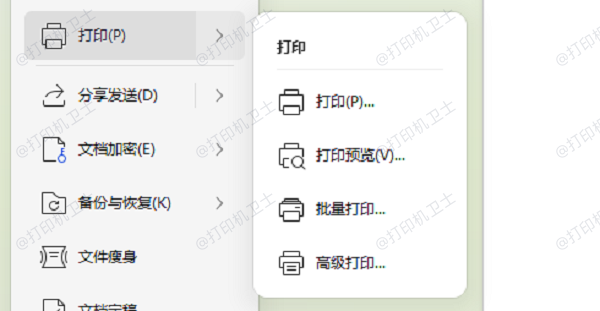
2. 檢查Excel文件是否有隱藏的行列或篩選條件,嘗試調(diào)整打印區(qū)域或取消隱藏的內(nèi)容。
3. 對于網(wǎng)頁打印,可以選擇先將網(wǎng)頁內(nèi)容復(fù)制到Word或記事本中,然后進行打印,避免動態(tài)內(nèi)容影響預(yù)覽。
三、瀏覽器或軟件故障
如果打印的是網(wǎng)頁內(nèi)容,瀏覽器本身的兼容性或插件問題可能會導(dǎo)致打印預(yù)覽不顯示。某些瀏覽器插件或擴展程序可能會干擾打印功能。而在使用Word、Excel等辦公軟件時,軟件故障或臨時文件問題也可能導(dǎo)致預(yù)覽空白。
解決方法
1. 若是網(wǎng)頁打印問題,嘗試更換瀏覽器,或禁用瀏覽器中的擴展插件后重新加載頁面。
2. 在使用辦公軟件時,關(guān)閉正在運行的其他程序,嘗試修復(fù)軟件或重新安裝Microsoft Office套件,確保沒有損壞的文件影響打印。
四、頁面設(shè)置不當
不正確的打印設(shè)置是導(dǎo)致打印預(yù)覽為空白的常見原因。比如錯誤的紙張大小、邊距設(shè)置或縮放比例,可能導(dǎo)致打印內(nèi)容無法正常顯示。
解決方法
1. 檢查打印設(shè)置,確保紙張大小選擇正確(如A4、Letter等),并確保縮放比例設(shè)置為“適應(yīng)頁面”或“100%”。
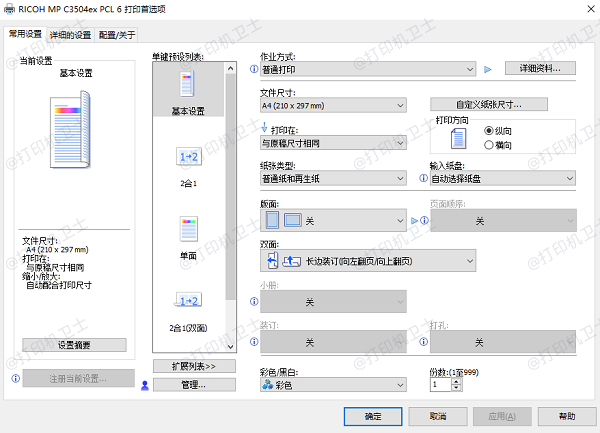
2. 確保選擇正確的打印區(qū)域,并取消不必要的頁眉、頁腳或其他打印設(shè)置。
3. 如果使用的是特定區(qū)域打印,檢查頁面設(shè)置中是否已選擇正確的頁面范圍(如所有頁面或指定頁數(shù))。
五、系統(tǒng)緩存或臨時文件問題
計算機中的緩存和臨時文件過多,或者Windows的打印后臺處理服務(wù)(Print Spooler)出現(xiàn)異常,可能會影響打印預(yù)覽功能。
解決方法
1. 清除計算機緩存和臨時文件:按“Win + R”鍵,輸入`%temp%`并回車,刪除所有臨時文件,清理瀏覽器緩存。
2. 重啟Windows打印后臺服務(wù):按“Win + R”鍵,輸入`services.msc`并回車,找到“Print Spooler”服務(wù),右鍵選擇“重新啟動”。
3. 重新啟動計算機,檢查是否能正常顯示打印預(yù)覽。
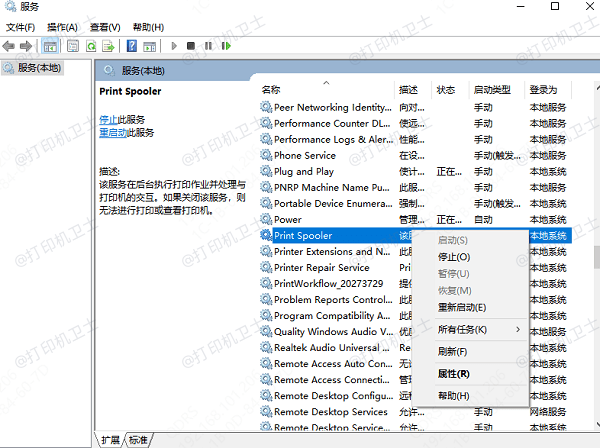 Windows打印后臺服務(wù)" vspace="0" border="0" onload="return imgzoom(this,600);" style="cursor:pointer;" onclick="javascript:window.open(this.src);"/> Windows打印后臺服務(wù)" vspace="0" border="0" onload="return imgzoom(this,600);" style="cursor:pointer;" onclick="javascript:window.open(this.src);"/>
以上就是打印預(yù)覽是空白的原因及解決方法,希望對你有幫助。
| 

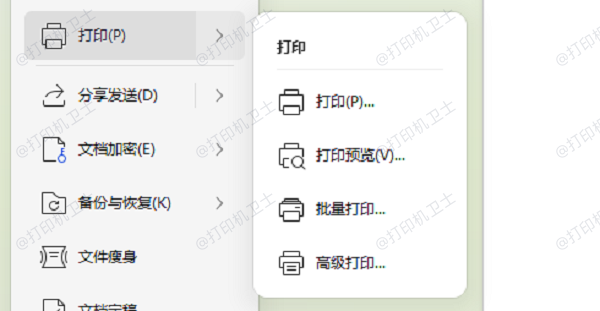
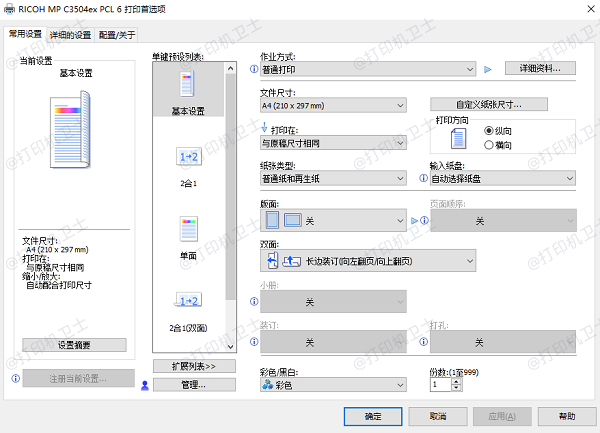
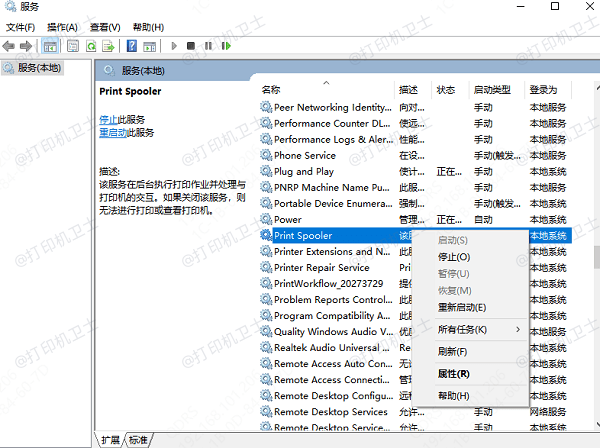 Windows打印后臺服務(wù)" vspace="0" border="0" onload="return imgzoom(this,600);" style="cursor:pointer;" onclick="javascript:window.open(this.src);"/>
Windows打印后臺服務(wù)" vspace="0" border="0" onload="return imgzoom(this,600);" style="cursor:pointer;" onclick="javascript:window.open(this.src);"/>